Introduzione
Questo documento descrive come identificare e correggere l'errore "Richiesta di prenotazione non riuscita" su Webex Workspaces.
Prerequisiti
Requisiti
Cisco raccomanda la conoscenza dei seguenti argomenti:
- Webex Organization.
- Calendario ibrido Webex.
- Webex Workspaces.
Componenti usati
Le informazioni fornite in questo documento si basano sulle seguenti versioni software e hardware:
- RoomOS 11.23.1.8 3963b07b5c5 Versione stabile.
- Calendario ibrido con Office 365.
Le informazioni discusse in questo documento fanno riferimento a dispositivi usati in uno specifico ambiente di emulazione. Su tutti i dispositivi menzionati nel documento la configurazione è stata ripristinata ai valori predefiniti. Se la rete è operativa, valutare attentamente eventuali conseguenze derivanti dall'uso dei comandi.
Introduzione
Gli utenti Webex non sono in grado di pianificare le riunioni direttamente da un dispositivo Webex Room. Errore: "Richiesta di prenotazione non riuscita. Il cloud ha utilizzato troppo tempo per rispondere". sullo schermo.
Prenotazione in camera
Nel controller di tocco Workspace, mentre si utilizza la procedura guidata Book Room per pianificare una riunione Webex e si asserisce Conferma titolo riunione, viene visualizzato l'errore "Richiesta di prenotazione non riuscita - Il cloud ha utilizzato troppo tempo per rispondere." non consente il completamento del processo.
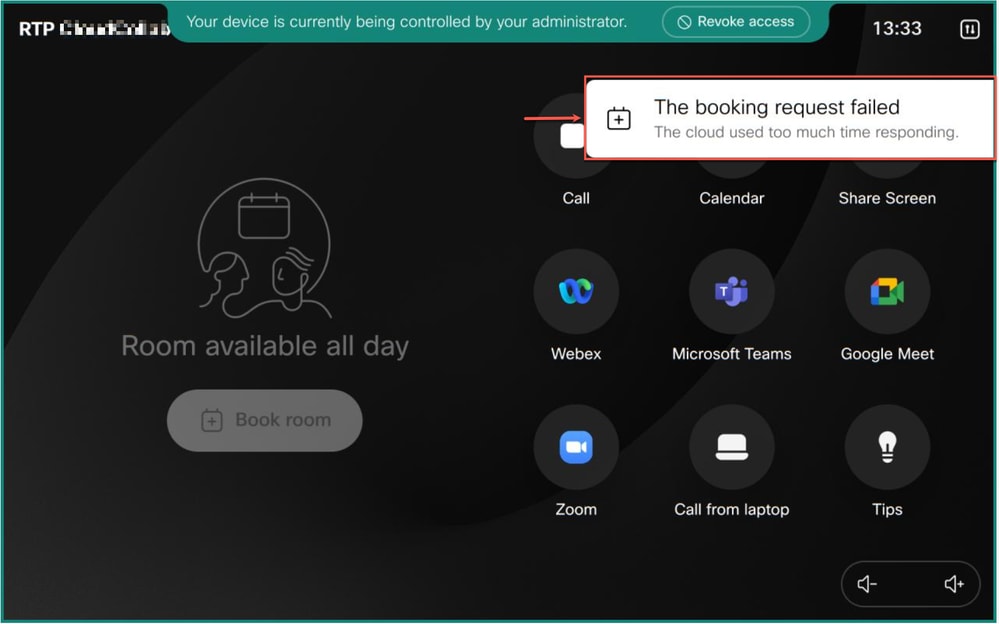 Errore di programmazione
Errore di programmazione
Risoluzione dei problemi di Control Hub
Impostazioni di pianificazione dell'area di lavoro
Passare a admin.webex.com > Gestione > Aree di lavoro > Area di lavoro interessata > Impostazioni di programmazione. Prenotazione ad hoc disabilitata.
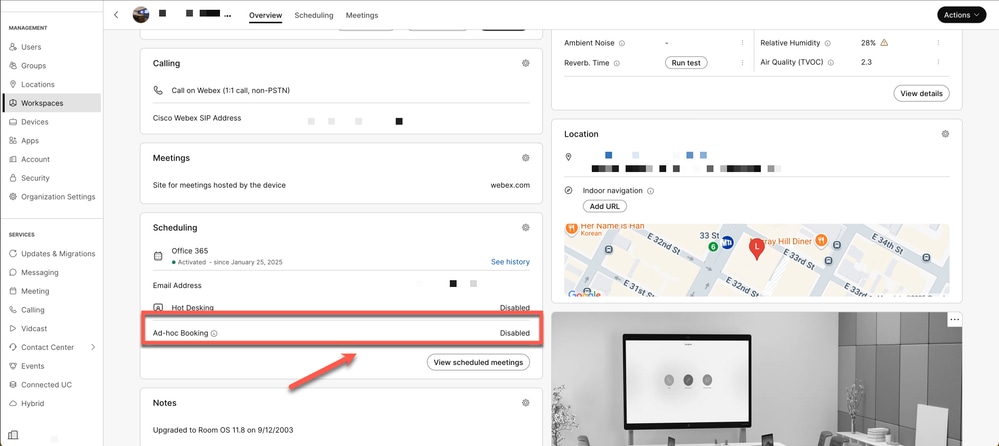 Stato prenotazione ad hoc
Stato prenotazione ad hoc
Impostazioni calendario ibrido
Passare a admin.webex.com > Servizi > Ibrido > Calendario ibrido > Modifica impostazioni.
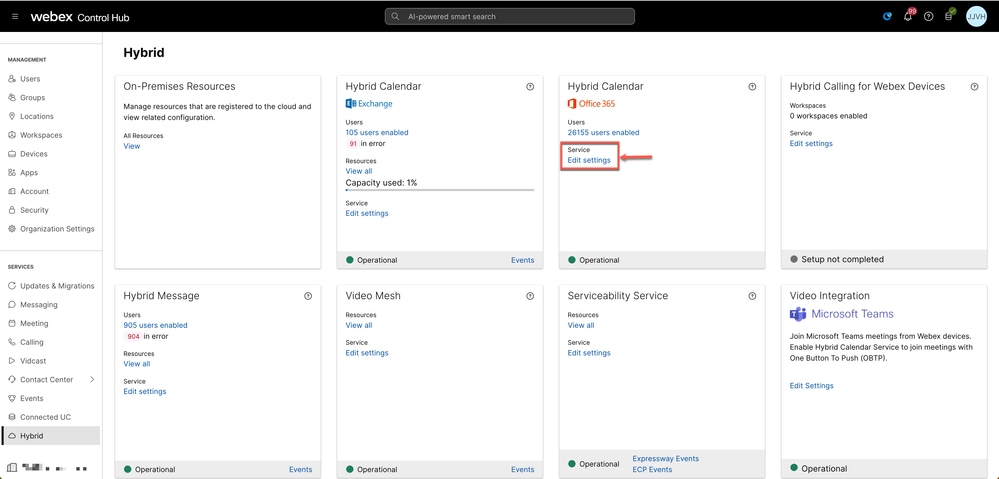 Impostazioni calendario
Impostazioni calendario
Fare clic sul nome del tenant per aprire il menu delle impostazioni. Selezionare il campo Conto di programmazione.
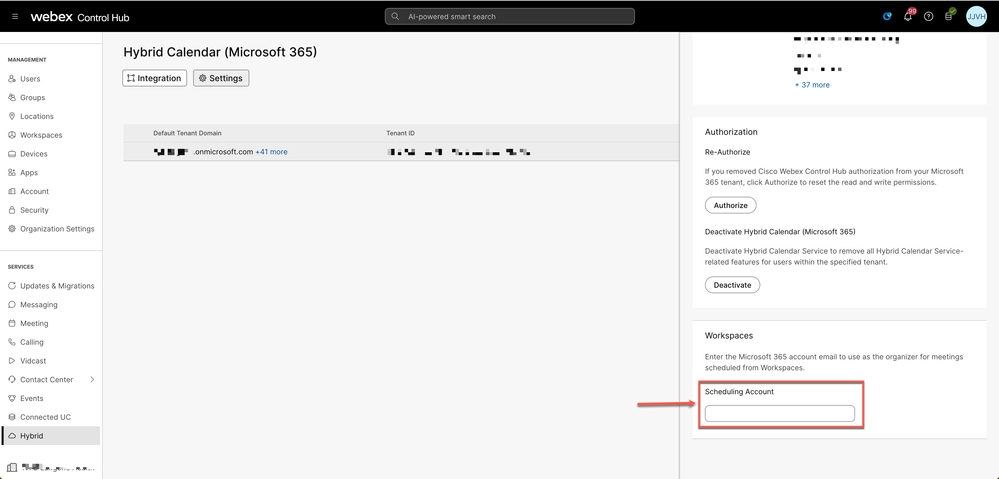 Account di programmazione
Account di programmazione
Ricerca registri dispositivo
Accedere a admin.webex.com > Dispositivi > Dispositivi interessati > Supporto > Registri dispositivi > + Genera registro per ottenere un file di registro completo e scaricarlo localmente.
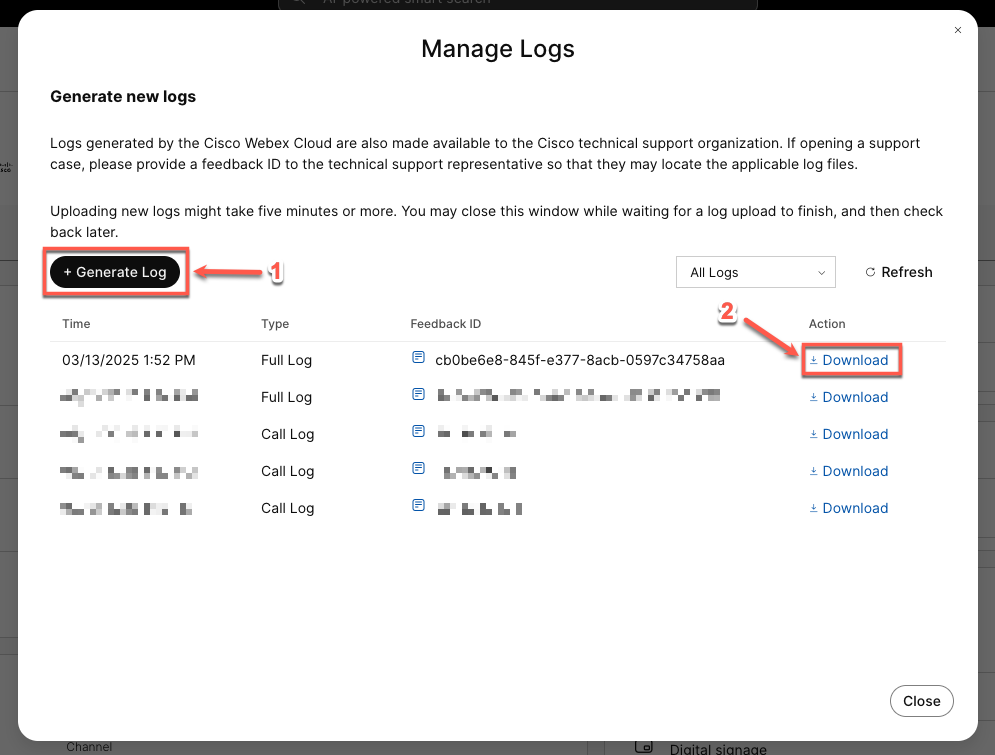 Registri dispositivo
Registri dispositivo
Decomprimere il file di registro scaricato, individuare il file all.log e aprirlo.
log-bundle-XXX > var > log > eventlog > all.log
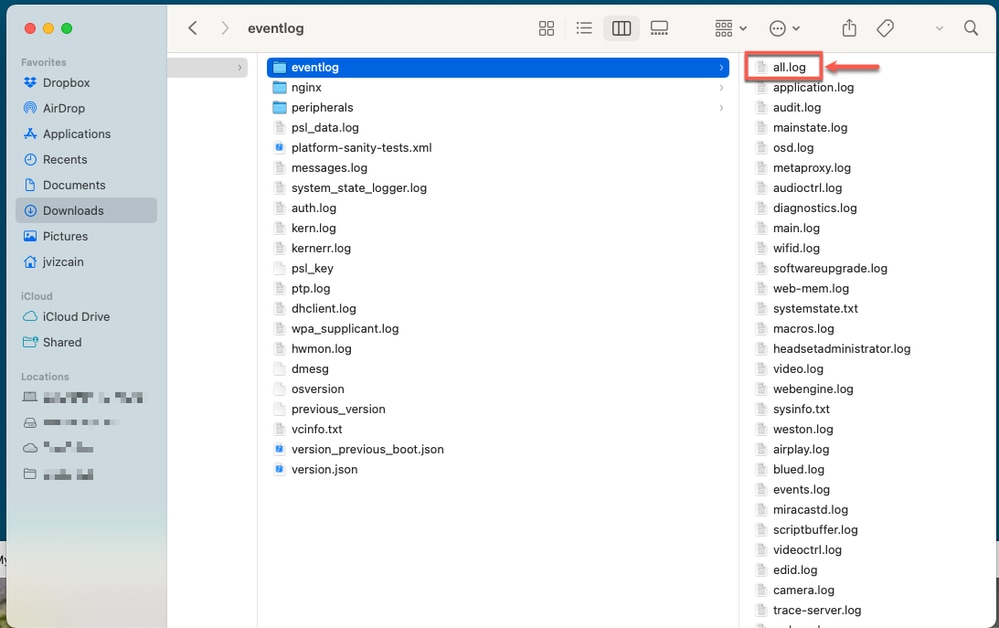 File All.log
File All.log
Assicurarsi di avere l'indicatore orario dell'errore che può essere estratto dall'errore riportato o ricercando "Org Scheduling Account not configure" nel file all.log.
2025-03-13T13:31:59.765-04:00 main[2343]: Wx2 W: POST failed: HTTP/1.1 400 Bad Request (url = https://calendar-cloud-connector-r.wbx2.com/api/orgs/2fdb923e-1d23-4e1b-a30f-e9cd88845744/machines/08700e00-6c83-4032-b261-250673f09f13/services/squared-fusion-cal/appointments, request/response TrackingId = CLIENT-libwx2_976691dd-5f28-4c47-a0d0-5a064afcf758_156, error = 'Org Scheduling Account not configured')
Causa principale
L'account di pianificazione è necessario per consentire la prenotazione in-room per le aree di lavoro. È configurato nella prima distribuzione del calendario ibrido o può essere aggiunto in qualsiasi momento in seguito da admin.webex.com.
Soluzione
Immettere l'indirizzo di posta elettronica dell'organizzatore per le riunioni pianificate dalle aree di lavoro.
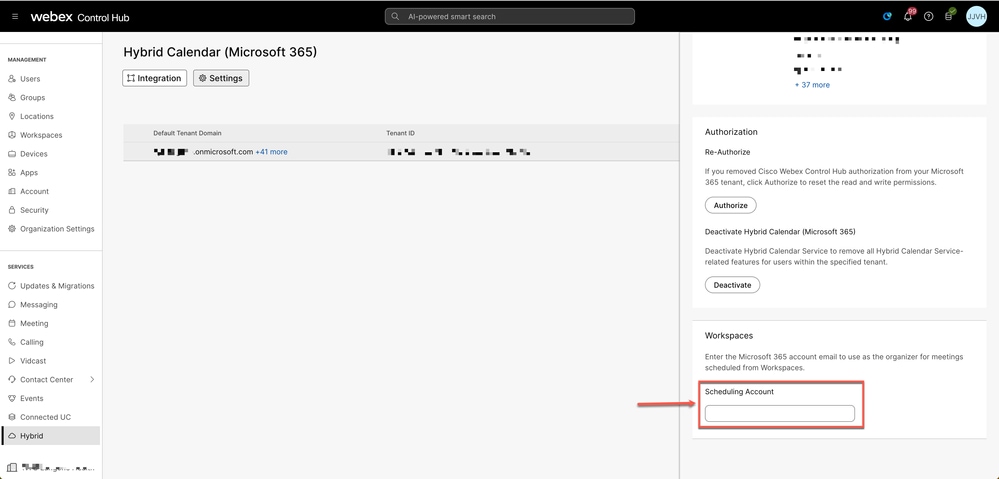 Account di programmazione
Account di programmazione

Nota: Gli spazi di lavoro senza la prenotazione in-room attivata richiedono l'intervento manuale per attivarla.
Problemi noti
Dopo l'errore di configurazione di un account di pianificazione, "Richiesta di prenotazione non riuscita - Il cloud ha utilizzato troppo tempo per rispondere". è ancora presente.

Nota: L'account di pianificazione deve essere un utente attivato per il servizio Hybrid Calendar nell'hub di controllo con una cassetta postale valida in Exchange.
Informazioni correlate
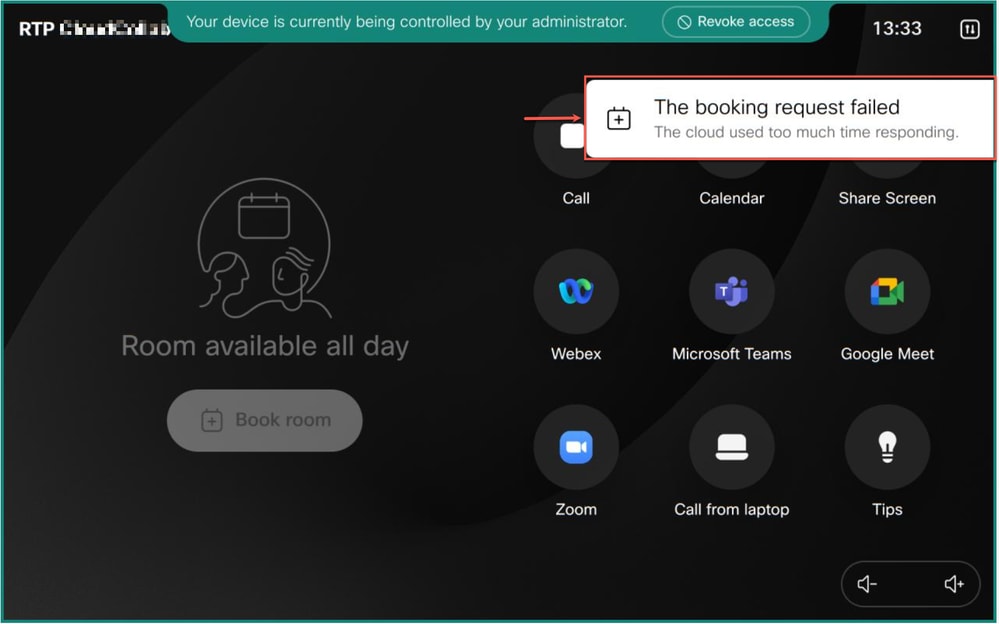
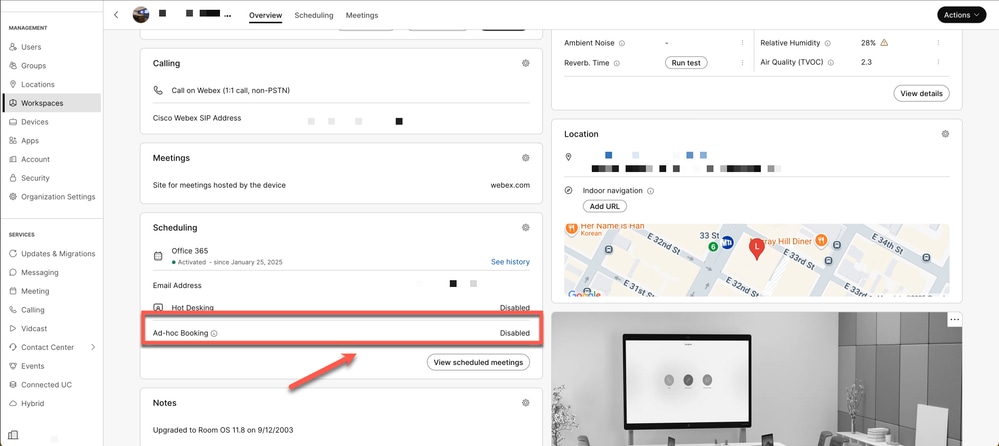
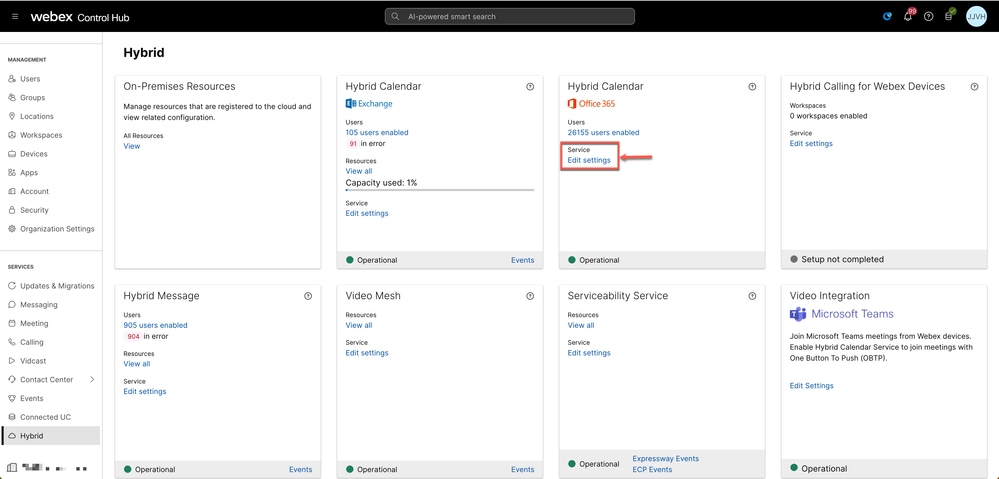
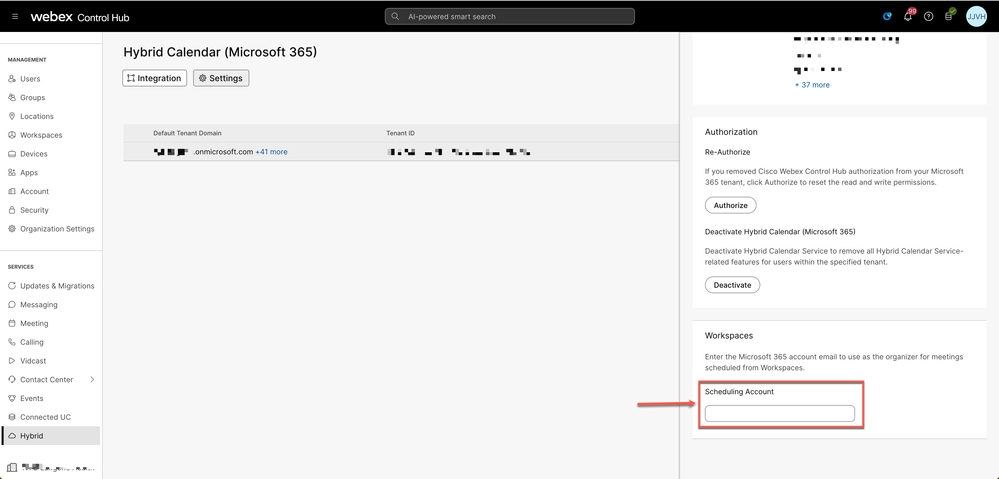
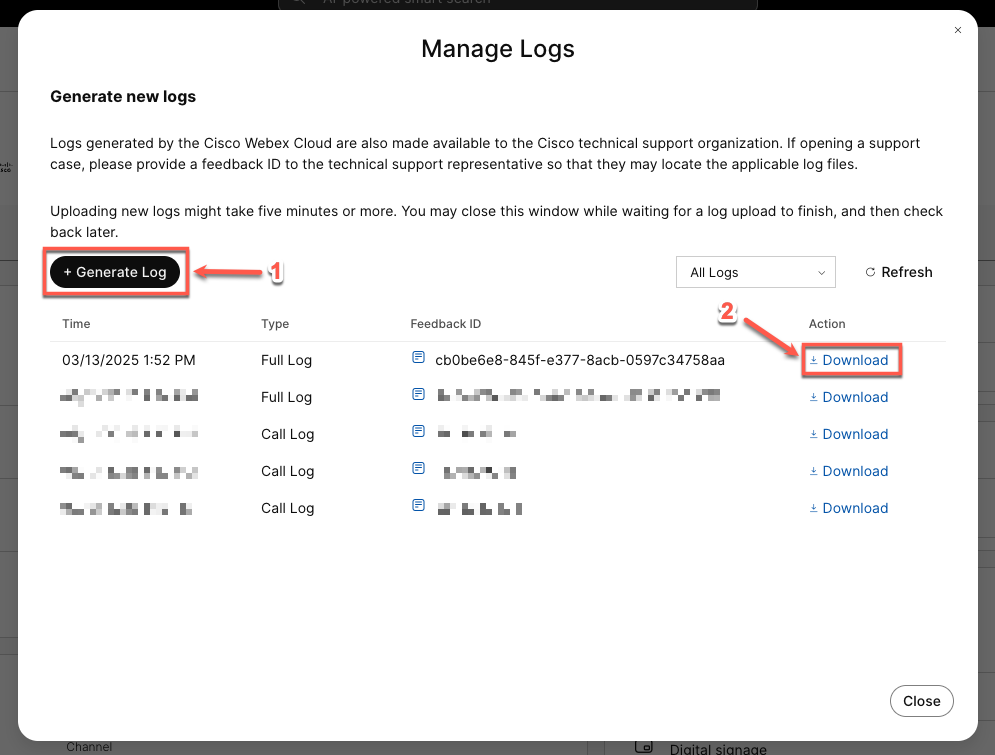
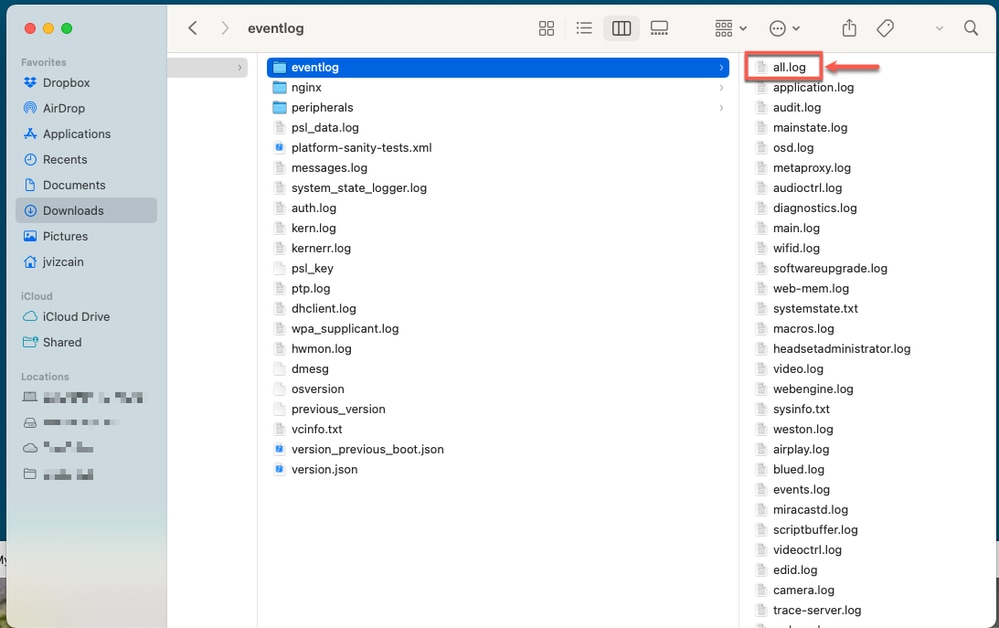
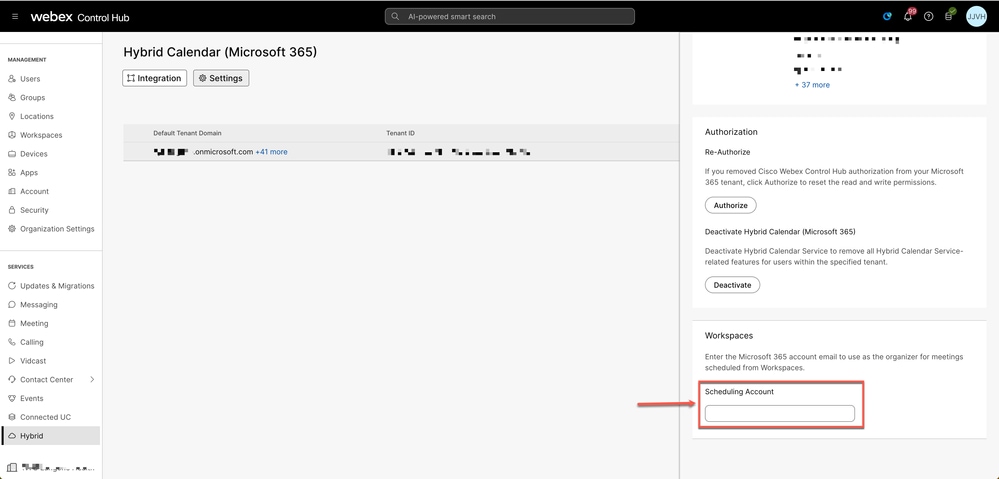

 Feedback
Feedback